Disponible avec une licence Standard ou Advanced.
Selon votre niveau d’accès et la tâche à accomplir, il existe plusieurs façons d’accéder au jeu de données du réseau de distribution afin de l’ajouter à une carte active.
La fenêtre Catalog (Catalogue)  vous permet d’accéder au réseau de distribution et aux classes de réseau associées via les onglets suivants :
vous permet d’accéder au réseau de distribution et aux classes de réseau associées via les onglets suivants :
- Onglet Portal (Portail) : affiche le réseau de distribution et les classes associées si vous utilisez un réseau de distribution publié à partir d’une géodatabase d’entreprise. L'accès au réseau de distribution par l'intermédiaire de l’onglet Portal (Portail) est indiqué notamment pour ajouter et utiliser la couche du réseau de distribution dans une vue cartographique active dans le cadre de la mise à jour ou de l'analyse.
- Onglet Project (Projet) : affiche le réseau de distribution et les classes associées si vous utilisez un déploiement mono-utilisateur ou un déploiement d’entreprise. Lorsque vous utilisez une géodatabase d’entreprise, le réseau de distribution apparaît sous Databases (Bases de données) avec une connexion à une base de données
 établie en tant qu’utilisateur de la base de données propriétaire du jeu de données. L’accès au réseau de distribution par l'intermédiaire de l’onglet Project (Projet) avec une géodatabase d’entreprise est destiné aux tâches d’administration et à la configuration du réseau de distribution. Le réseau de distribution est visible sous la géodatabase fichier ou mobile associée dans un déploiement mono-utilisateur.
établie en tant qu’utilisateur de la base de données propriétaire du jeu de données. L’accès au réseau de distribution par l'intermédiaire de l’onglet Project (Projet) avec une géodatabase d’entreprise est destiné aux tâches d’administration et à la configuration du réseau de distribution. Le réseau de distribution est visible sous la géodatabase fichier ou mobile associée dans un déploiement mono-utilisateur.
Vous pouvez accéder à la couche du réseau de distribution par l'intermédiaire de la fenêtre Contents (Contenu) lors de l’ajout du réseau de distribution à une vue cartographique active  . Dans la fenêtre Contents (Contenu), la couche du réseau technique est identifiée par le nom du réseau technique suivi de l’indication « Utility Network » (Réseau technique) ; par exemple, « EsriCoOp Utility Network ».
. Dans la fenêtre Contents (Contenu), la couche du réseau technique est identifiée par le nom du réseau technique suivi de l’indication « Utility Network » (Réseau technique) ; par exemple, « EsriCoOp Utility Network ».
Accéder à l’onglet du réseau de distribution
Pour que vous puissiez accéder à l’onglet Utility Network (Réseau de distribution), la couche du réseau de distribution doit se trouver dans une vue cartographique active. Pour que vous puissiez bénéficier de couches de sous-type, les jeux de données configurés avec des sous-types peuvent être ajoutés à la carte à l’aide de groupes de couches de sous-type.
Si vous utilisez une géodatabase d’entreprise, le réseau de distribution et les classes d’entités associées doivent être partagés avec le portail ArcGIS Enterprise par l'intermédiaire d'un service d’entités.
- Sous l’onglet Insert (Insérer), dans le groupe Project (Projet), cliquez sur New Map (Nouvelle carte)
 .
. - Sous l’onglet Map (Carte), dans le groupe Layer (Couche), cliquez sur Add Data (Ajouter des données)
 , puis cliquez sur Subtype Group Layer (Groupe de couches de sous-type)
, puis cliquez sur Subtype Group Layer (Groupe de couches de sous-type)  . Accédez à la source de données du réseau technique et utilisez la touche Ctrl pour sélectionner toutes les classes d’entités du réseau technique associées, à l’exception du jeu de données du réseau technique. Cliquez sur OK.
. Accédez à la source de données du réseau technique et utilisez la touche Ctrl pour sélectionner toutes les classes d’entités du réseau technique associées, à l’exception du jeu de données du réseau technique. Cliquez sur OK.- Si le réseau de distribution est partagé à l’aide de services, la source de données se trouve sous Portal (Portail)
 .
. - Si le réseau de distribution se trouve dans un déploiement mono-utilisateur, la source de données se trouve sous Project (Projet) ou Computer (Ordinateur).
- Si le réseau de distribution est partagé à l’aide de services, la source de données se trouve sous Portal (Portail)
- Sous l’onglet Map (Carte), dans le groupe Layer (Couche), cliquez sur Add Data (Ajouter des données)
 . Accédez au jeu de données du réseau de distribution
. Accédez au jeu de données du réseau de distribution  et cliquez sur OK.
et cliquez sur OK.L’onglet Utility Network (Réseau de distribution) apparaît.
- Cliquez sur l’onglet Utility Network (Réseau de distribution) pour l’activer.

Accéder aux zones à valider
Les zones à valider indiquent que le réseau a subi une modification qui n’a pas été validée dans la topologie du réseau. Pour pouvoir accéder aux zones à valider, ajoutez la couche du réseau de distribution dans une vue cartographique active.
- Assurez-vous que le réseau technique et les couches associées sont ajoutés à une vue cartographique active.
- Dans la fenêtre Contents (Contenu), développez la couche du réseau de distribution.
Vous pouvez désormais afficher et explorer la sous-couche Dirty Areas (Zones à valider).

Accéder aux objets à valider
La table des objets à valider est une table gérée par le système utilisée pour stocker des informations sur les mises à jour des objets non spatiaux et des associations dans un réseau de domaine de télécommunications. Pour accéder à la table des objets à valider, ajoutez une couche de réseau de distribution contenant un réseau de domaine de télécommunications à une vue cartographique active.
Le réseau de domaine de télécommunications est disponible en tant que fonctionnalité bêta depuis la page Early Adopter Community dans ArcGIS Pro et ArcGIS Enterprise. Par conséquent, certains liens peuvent ne pas être actifs. Pour accéder à cette fonctionnalité et en savoir plus, inscrivez-vous sur la page Early Adopter Community pour le réseau de domaine de télécommunications.
- Vérifiez que le réseau de distribution et les couches associées ont été ajoutés à une vue cartographique active.
- Dans la fenêtre Contents (Contenu), développez la couche du réseau de distribution.
Vous pouvez désormais afficher et explorer la table des objets à valider.
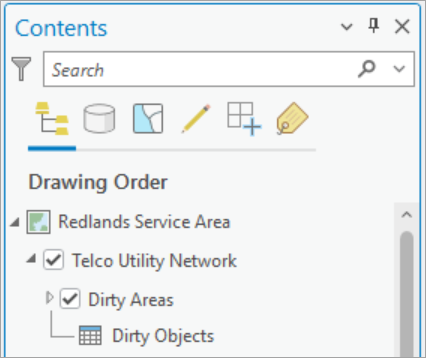
Accès aux propriétés du réseau de distribution
La boîte de dialogue Layer Properties (Propriétés de la couche) constitue un point central permettant de visualiser les informations sur l’état actuel du réseau de distribution et sa configuration. Toute modification effectuée au cours de l’utilisation ou de la configuration de votre réseau technique est répercutée ici.
Les étapes suivantes récapitulent l’utilisation de la fenêtre Contents (Contenu) lors de l’ajout du au jeu de données du réseau technique à une vue cartographique active.
Conseil :
Vous pouvez également accéder aux propriétés du réseau de distribution depuis le menu contextuel des propriétés d’un jeu de données de réseau de distribution dans la connexion à la géodatabase ou à la base de données dans la fenêtre Catalog (Catalogue).Pour accéder à la boîte de dialogue Layer Properties (Propriétés de la couche) du réseau de distribution, procédez comme suit :
- Vérifiez que le réseau de distribution et les couches associées ont été ajoutés à une vue cartographique active.
- Dans la fenêtre Contents (Contenu), cliquez avec le bouton droit sur la couche du réseau de distribution, puis cliquez sur Properties (Propriétés) pour ouvrir la boîte de dialogue Layer Properties (Propriétés de la couche).
Les informations d’ordre général concernant la couche : Les onglets General (Général), Metadata (Métadonnées), et Source contiennent des informations d’ordre général sur la couche.
- Cliquez sur l’onglet Network Properties (Propriétés du réseau) pour des informations détaillées sur le réseau de distribution.
Vous avez un commentaire à formuler concernant cette rubrique ?